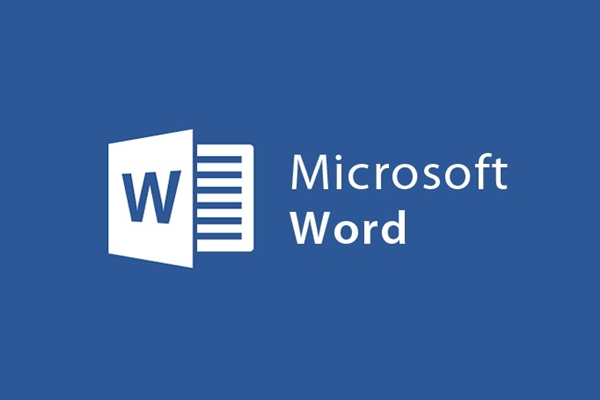
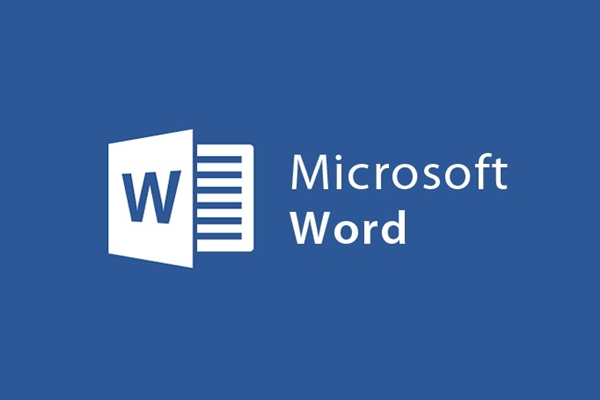
Xóa gợn sóng, gạch chân màu đỏ dưới các dòng văn bản trong Word
- 17-08-2021
- trienkhaiweb
- 0 Comments
Khi soạn thảo văn bản, bạn thường gặp phải những đường sóng lăn tăn ở dưới các dòng văn bản. Điều này khiến cho bạn cũng như người nhìn cảm thấy rối mắt và khó chịu. Thông thường, các gợn sóng này xuất hiện nhiều khi bạn mới cài đặt lại bộ Office Word trên máy. Và để xóa bỏ đi những gợn sóng này cũng khá đơn giản. Hãy cùng tham khảo bài viết dưới đây để cùng tìm cách xử lí những đường gợn sóng xanh (đỏ) khi bạn soạn thảo văn bản nhé.
Ví dụ: bạn đang bị lỗi như thế này:
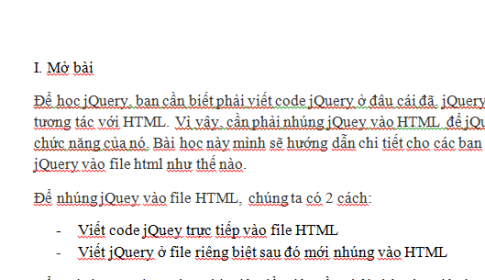
Cách xóa gợn sóng màu đỏ dưới các dòng văn bản trong Word
Bạn sẽ thấy ngay sự khác biệt khi trên cùng một văn bản bạn gõ hai kiểu chữ khác nhau. Khi bạn gõ tiếng Việt, các gợn sóng màu đỏ luôn xuất hiện dưới các dòng văn bản của bạn. Nhưng ngược lại, khi bạn gõ bằng tiếng anh thì gợn sóng này hoàn toàn biến mất. Tại sao lại có sự khác biệt như vậy?
Microsoft là một phần mềm soạn thảo văn bản với ngôn ngữ được mặc định là tiếng anh. Bên cạnh đó thì nó được cài đặt sẵn một bộ từ điển và các từ có nghĩa đi kèm. Nhằm hỗ trợ tối đa nhất cho người sử dụng, giúp người sử dụng soạn thảo văn bản một cách nhanh nhất, chính xác nhất. Word đã thiết lập tính năng kiểm tra lỗi đánh vần với các từ được đánh vào trong văn bản. Và đương nhiên, những từ không có trong từ điển sẽ bị gợn sóng màu đỏ nhằm báo cho người sử dụng biết được từ đó không có trong từ điển.
Do đó, khi bạn soạn thảo văn bản tiếng Việt, bạn nên tắt bỏ lỗi đánh vần của Office. Để thực hiện điều đó, mình xin giới thiệu cho các bạn các bước thực hiện dễ dàng nhất.
Các bước thực hiện cụ thể như sau:
Để xóa bỏ những gợn sóng màu đỏ dưới các dòng văn bản, bạn có thể thực hiện theo một trong hai cách sau:
Cách 1: Xóa gợn sóng đỏ theo từng chữ
Đối với trường hợp này, bạn chỉ có thể xóa gợn sóng được từng chữ một. Do đó, bạn chỉ nên áp dụng cách này trong trường hợp chỉ cần xóa gợn sóng đỏ một số chữ trong văn bản mà thôi.
Để thực hiện cách này, bạn chỉ cần di chuột vào trong chữ mà bạn muốn xóa bỏ gợn sóng, sau đó nhấp chuột phải và chọn vào “Ignore All”. Như vậy là bạn đã xóa bỏ những gợn sóng đó.
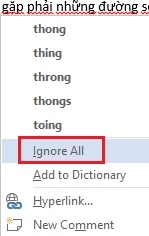
Cách 2: Xóa gợn sóng cho tất cả văn bản.
Khi muốn xóa bỏ những gợn sóng màu đỏ dưới các dòng chữ trên văn bản, bạn cần thực hiện các bước như sau:
- Bước 1: Đầu tiên, bạn click vào File sau đó chọn Options.
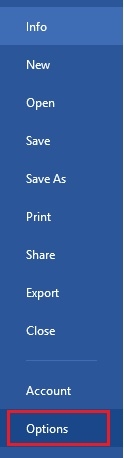
- Bước 2: Hộp thoại Word Options hiện ra, bạn chọn vào mục “ Proofing ” ở cột đầu tiên của hộp thoại.
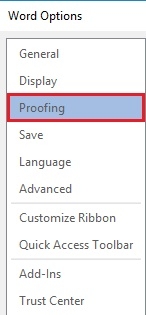
- Bước 3: Trong cửa sổ “Proofing”, bạn nhìn sang bên cột phải bên cạnh và tìm đến mục “When correcting spelling and grammar in Word”. Bạn bỏ dấu tích ở tất cả các ô trong phần mục đấy (như hình). Cuối cùng, bạn click vào “OK” là xong.
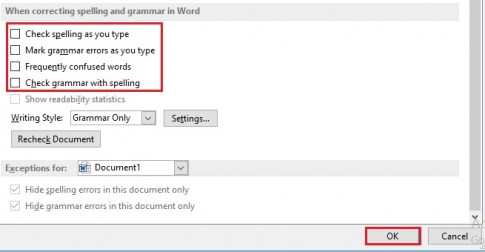
Bây giờ, toàn bộ văn bản của bạn đã bị mất đi những gợn sóng xanh đỏ dưới các dòng văn bản.
Trên đây, mình đã hướng dẫn cho các bạn cách bỏ những gợn sóng màu xanh (đỏ) trê văn bản khi bạn mới cài đặt lại Word. Thực chất, nó sẽ không ảnh hưởng gì đến việc in văn bản của bạn. Tuy nhiên, việc xuất hiện các gợn sóng này, gây cảm giác khó chịu cho bạn. Vì vậy, nếu có nhu cầu, bạn có thể áp dụng các bước trên và thực hiện nhé. Vô cùng đơn giản và nhanh chóng, mình tin chắc tất cả các bạn đều thực hiện được nó. Chúc các bạn thực hiện thành công.













